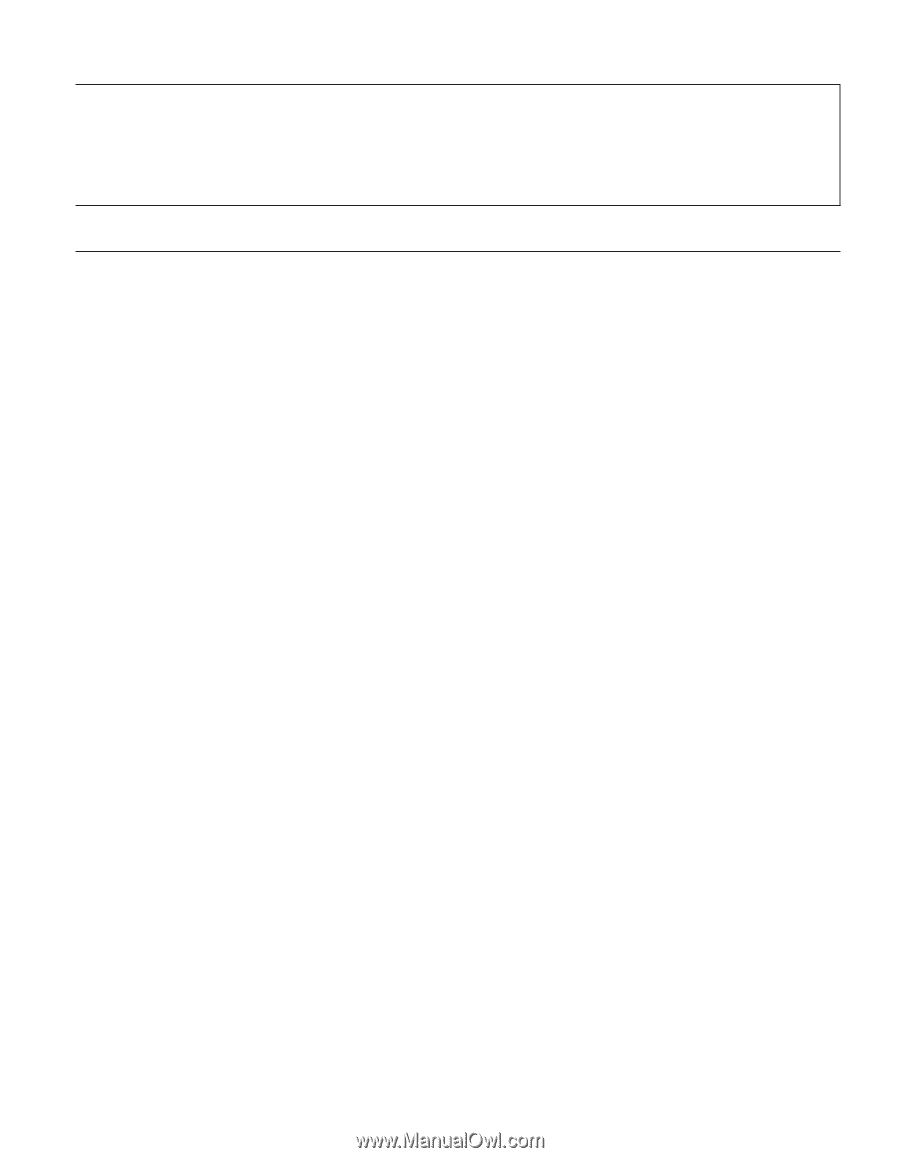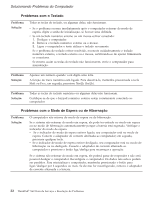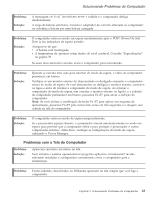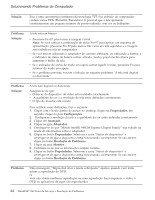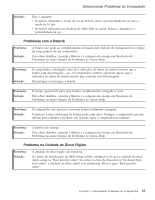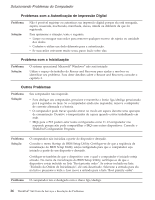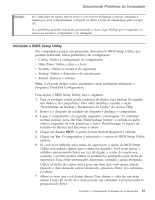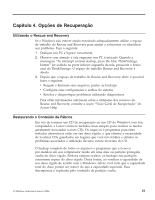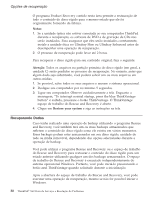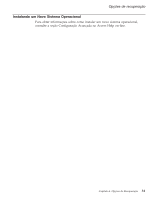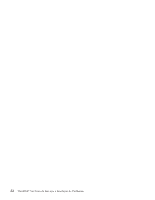Lenovo ThinkPad X60s (Brazilian Portuguese) Service and Troubleshooting Guide - Page 35
Iniciando, Setup, Utility
 |
View all Lenovo ThinkPad X60s manuals
Add to My Manuals
Save this manual to your list of manuals |
Page 35 highlights
Solucionando Problemas do Computador Solução: Se o indicador de espera estiver aceso e você estiver utilizando a bateria, substitua a bateria por uma completamente carregada ou altere a fonte de alimentação para energia AC. Se o problema persistir, mantenha pressionada a chave Liga/Desliga por 4 segundos ou mais: isso forçará o computador a ser desligado. Iniciando o BIOS Setup Utility Seu computador possui um programa, denominado BIOS Setup Utility, que permite selecionar vários parâmetros de configuração. v Config: Define a configuração do computador. v Date/Time: Define a data e a hora. v Security: Define os recursos de segurança. v Startup: Define o dispositivo de inicialização. v Restart: Reinicia o sistema. Nota: Você pode definir vários parâmetros mais facilmente utilizando o Programa ThinkPad Configuration. Para iniciar o BIOS Setup Utility, faça o seguinte: 1. Para se proteger contra perda acidental de dados, faça backup do registro dos dados e do computador. Para obter detalhes consulte a seção "Ferramentas de Backup e Restauração de Dados" do Access Help. 2. Remova o disquete da unidade de disquete e desligue o computador. 3. Ligue o computador; em seguida, enquanto a mensagem "To interrupt normal startup, press the blue ThinkVantage button" é exibida na parte inferior esquerda da tela, pressione o botão ThinkVantage. O espaço de trabalho do Rescue and Recovery é aberto. 4. Clique em Access BIOS. A janela System Restart Required é exibida. 5. Clique em Yes. O computador é reiniciado e o menu do BIOS Setup Utility aparece. 6. Se você tiver definido uma senha de supervisor, o menu do BIOS Setup Utility será exibido depois que a senha for digitada. Você pode iniciar o utilitário pressionando Enter em vez de digitar a senha de supervisor; contudo, você não poderá alterar os parâmetros protegidos pela senha de supervisor. Para obter informações adicionais, consulte a ajuda integrada. Utilize as teclas do cursor, mova para um item que você queira alterar. Quando o item desejado estiver destacado, pressione Enter. Um submenu é exibido. 7. Altere os itens que você deseja alterar. Para alterar o valor de um item, utilize a tecla F5 ou F6. Se o item possuir um submenu, é possível exibi-lo pressionando Enter. Capítulo 3. Solucionando Problemas do Computador 27